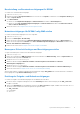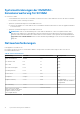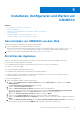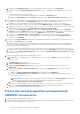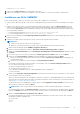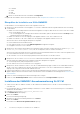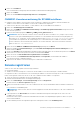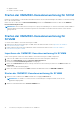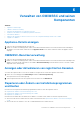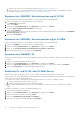Setup Guide
Table Of Contents
- OpenManage Integration Version 7.0 for Microsoft System Center Installationsanleitung
- Inhaltsverzeichnis
- Einführung
- Informationen zu OMIMSSC-Komponenten
- Planung für die Installation der OMIMSSC-Konsolenerweiterungen
- Systemanforderungen für OMIMSSC
- Kontoberechtigungen
- Allgemeine Systemanforderungen für OMIMSSC
- Systemanforderungen der OMIMSSC-Konsolenerweiterung für SCCM
- Überprüfen der Berechtigungen für die Verwendung der OMIMSSC-Konsolenerweiterung für SCCM
- Bereitstellung von Lese- und Ausführungsberechtigungen für Benutzer
- Konfigurieren des Benutzerzugriffs auf WMI
- Bereitstellung von Benutzerberechtigungen für DCOM
- Nutzerberechtigungen für DCOM Config WMI erteilen
- Namespace-Sicherheit festlegen und Berechtigungen erteilen
- Erteilung der Freigabe- und Ordnerberechtigungen
- Überprüfen der Berechtigungen für die Verwendung der OMIMSSC-Konsolenerweiterung für SCCM
- Systemanforderungen der OMIMSSC-Konsolenerweiterung für SCVMM
- Netzwerkanforderungen
- Installieren, Konfigurieren und Warten von OMIMSSC
- Verwalten von OMIMSSC und seinen Komponenten
- Appliance-Details anzeigen
- OMIMSSC-Benutzerverwaltung
- Anzeigen oder Aktualisieren von registrierten Konsolen
- Reparieren oder Ändern von Installationsprogrammen und Konten
- Deinstallieren OMIMSSC
- Migrieren oder Upgrade von älteren Versionen von DLCI für Configuration Manager und DLCI für SCVMM
- Upgrade von OMIMSSC
- Informationen zu Service Pack-Aktualisierungen
- Herunterladen der Appliance-Service-Packs und Infrastruktur-Service-Packs
- Voraussetzungen für Service Pack-Aktualisierungen
- Kopieren von Service-Pack-Aktualisierungen in das Repository
- Bereitstellen von Repository-URL-Informationen für Service Pack-Aktualisierungen
- Installieren von Service Pack-Aktualisierungen
- Upgrade von IG
- Aktualisierung der OMIMSSC-Konsolenerweiterung für SCVMM
- Informationen zu Service Pack-Aktualisierungen
- Fehlerbehebung
- Kontolöschung in der OMIMSSC-Konsolenerweiterung für SCVMM
- Kompatibilitätsproblem der Appliance mit der ADK-Version
- Verbindung zwischen Appliance und Integration Gateway verloren
- Fehler beim Zugriff auf die Konsolenerweiterung nach Aktualisierung von SCVMM R2
- Fehlermeldung beim Zugriff auf das OMIMSSC-Verwaltungsportal über den Mozilla Firefox-Browser
- Fehler beim Verbinden mit OMIMSSC-Appliance
- IP-Adresse nicht der Appliance zugewiesen
- Keine erforderliche Zugriffsberechtigung auf SCVMM
- SCVMM-Fehler 21119 beim Hinzufügen von Servern zu Active Directory
- Registrierungsfehler
- Zugriff auf Dokumente von der Dell EMC Support-Website
● Appliance und IG
● IG und SCCM oder SCVMM
Starten der OMIMSSC-Konsolenerweiterung für SCCM
Melden Sie sich bei Windows OS mit denselben Anmeldeinformationen an, die für die Anmeldung bei der OMIMSSC-Konsolenerweiterung
für SCCM verwendet werden.
Klicken Sie in der SCCM-Konsole auf Bestand und Einhaltung, klicken Sie auf Übersicht und klicken Sie dann auf die OMIMSSC-
Konsolenerweiterung für SCCM.
ANMERKUNG: Wenn Sie über Remote Desktop Protocol (RDP) eine Verbindung zur SCCM-Konsole herstellen, wird die OMIMSSC-
Sitzung möglicherweise beendet, wenn das RDP geschlossen wird. Melden Sie sich daher nach dem erneuten Öffnen der RDP-
Sitzung erneut an.
Starten der OMIMSSC-Konsolenerweiterung für
SCVMM
So starten Sie die OMIMSSC-Konsolenerweiterung für SCVMM:
1. Importieren Sie die Konsolenerweiterung in SCVMM. Weitere Informationen finden Sie unter Importieren der OMIMSSC-
Konsolenerweiterung für SCVMM.
2. Fügen Sie die Konsolenerweiterung SCVMM hinzu. Weitere Informationen finden Sie unter Starten der OMIMSSC-
Konsolenerweiterung über SCVMM.
Importieren der OMIMSSC-Konsolenerweiterung für SCVMM
Führen Sie die folgenden Schritte aus, um die OMIMSSC-Konsolenerweiterung für SCVMM zu importieren:
1. Starten Sie die SVMM-Konsole entweder mit Administratorrechten oder als delegierter Administrator.
2. Klicken Sie auf Einstellungen und dann auf Konsolen-Add-In importieren.
Der Assistent für Konsolen-Add-In importieren wird angezeigt.
3. Klicken Sie auf Durchsuchen und wählen Sie die Zip-Datei der Konsolenerweiterung aus, klicken Sie auf Weiter und dann auf
Fertigstellen.
Stellen Sie sicher, dass das Add-In gültig ist.
4. Klicken Sie im linken Fensterbereich auf Fabric und dann in der Multifunktionsleiste auf DELL EMC OMIMSSC.
Starten der OMIMSSC-Konsolenerweiterung für SCVMM
1. Wählen Sie in der SCVMM-Konsole Fabric und dann die Servergruppen Alle Hosts aus.
ANMERKUNG:
Um OMIMSSC zu starten, können Sie eine beliebige Host-Gruppe auswählen, für die Sie eine
Zugriffsberechtigung haben.
2. Wählen Sie in der Multifunktionsleiste Startseite OMIMSSC aus.
18
Installieren, Konfigurieren und Warten von OMIMSSC